Jak přejít na nastavení routeru z telefonu?

- 3251
- 947
- Kilián Pech
Jak přejít na nastavení routeru z telefonu?
Často existují situace, kdy potřebujete jít do nastavení routeru, ale neexistuje žádný počítač ani notebook. Existuje pouze telefon nebo tablet. A zde mají mnoho z nich (soudě podle komentářů k jiným článkům), je možné jít do nastavení routeru z telefonu a jak to udělat. Nyní řeknu všechno a ukážu skutečný příklad z mé vlastní zkušenosti.
V nastavení jakéhokoli routeru (TP-Link, Asus, Xiaomi, Huawei, Tenda, D-Link, Netis a T. D.) Můžete přejít z jakéhokoli telefonu nebo tabletu. Android, iPhone, iPad nebo mobilní zařízení na jiném operačním systému - na tom nezáleží. Schéma je co nejjednodušší: Připojte telefon k síti Wi-Fi router a prostřednictvím prohlížeče nebo samostatné aplikace zadáme nastavení routeru. Obvykle v 192.168.1.1 nebo 192.168.0.1. Stejně jako vstup do nastavení routeru z notebooku nebo PC.
Z smartphonu můžete nejen změnit nějaký druh routeru Wi-Fi, ale také nainstalovat a nakonfigurovat nový router. A v některých případech je to ještě snazší než provádět konfiguraci z počítače. Ne tak často vyvstávám problémy s vstupem do webového rozhraní. A pokud nastavíte prostřednictvím aplikací, pak existuje jednodušší a srozumitelnější rozhraní.
Vstup do nastavení routeru z telefonu přes Wi-Fi
Dvě cesty:
- Prostřednictvím aplikace. Všichni populární výrobci routerů Wi-Fi mají aplikace pro Android a iOS, skrze které můžete ovládat router. Všechna nejpotřebnější nastavení jsou k dispozici v aplikaci. Například TP-Link je pouhý (a deco pro správu systémů Wi-Fi Mesh).
 Asus - Asus router. Xiaomi - mi wifi. Zjistěte, zda má výrobce routeru takovou aplikaci a zda je váš model konkrétně podporován. Aplikace jsou k dispozici v obchodě Google Play a App Store. Nainstalujte aplikaci, připojte telefon k routeru pomocí Wi-Fi, otevřete aplikaci a postupujte podle pokynů.
Asus - Asus router. Xiaomi - mi wifi. Zjistěte, zda má výrobce routeru takovou aplikaci a zda je váš model konkrétně podporován. Aplikace jsou k dispozici v obchodě Google Play a App Store. Nainstalujte aplikaci, připojte telefon k routeru pomocí Wi-Fi, otevřete aplikaci a postupujte podle pokynů. - Prostřednictvím prohlížeče (webové rozhraní). Stačí se připojit k routeru od Wi-Fi, otevřít libovolný prohlížeč a přejít z telefonu do 192.168.0.1 nebo 192.168.1.1. Nebo na jiné adrese, která se používá k zadání routeru.
Co potřebujete vědět a udělat:
- Nastavení routeru můžete otevřít z telefonu, pouze pokud je telefon připojen k síti Wi-Fi tohoto routeru. Prostřednictvím mobilního internetu přejít do nastavení routeru nebude fungovat. S výjimkou kontroly prostřednictvím aplikace, když je použit přístup cloudu. Pak může být router ovládán přes internet. V tomto případě by však měl být směrovač připojen k vašemu účtu, pod kterým je vstup proveden v aplikaci.
- Na nálepce je uvedeno název továrny sítě Wi-Fi (podepsaný jako SSID) a heslo (heslo, bezdrátové heslo, Wi-Fi) na nálepce na routeru.
- Musíte zjistit adresu pro zadání routeru. Na většině směrovačů lze webové rozhraní otevřít v roce 192.168.0.1 nebo 192.168.1.1. Lze však použít další adresu IP. Například 192.168.31.1 na routerech Xiaomi. Také spolu s IP adresou může být nastavení k dispozici na obvyklé adrese typu TPLINKWIFI.Net, miwifi.com, můj.Keenetic.Síť a t. D. Adresa, na které můžete otevřít nastavení téměř vždy uvedené na samotném routeru. Vypadá to něco takového (na směrovači TP-Link):

- Když otevřete stránku s nastavením routeru na telefonu, s největší pravděpodobností vás požádá o zadání uživatelského jména a hesla nebo pouze heslo (chrání nastavení routeru). Zde je několik možností: Pokud je router nový, nebo jste provedli resetování nastavení, pak s největší pravděpodobností musíte nainstalovat heslo správce nebo zadat tovární přihlášení a heslo. Je uvedeno na routeru. Toto je obvykle administrátor a admin. Pokud někdo již tato nastavení změnil, nastavte své heslo a vy to nevíte, ale administrátor se nehodí, pak otevření nastavení nebude fungovat. V tomto případě musíte nastavení resetovat.
- Nejlépe Odpojte mobilní internet na telefonu (takže existuje pouze spojení Wi-Fi s routerem) a Vypněte VPN (pokud je nainstalován).
- V telefonu může být zpráva, že Wi-Fi bez přístupu k internetu nebo na internet nemusí být k dispozici. Tohle je fajn. Nastavení routeru je k dispozici v místní síti a nikoli přes internet.
Poté se ukážu krok za krokem proces vstupu do nastavení z iPhone a smartphonu na Androidu pomocí příkladu směrovače TP-Link.
Přístup k nastavení hráče z telefonu Android
- Přejděte do nastavení Wi-Fi na telefonu a připojte se k síti Wi-Fi router.
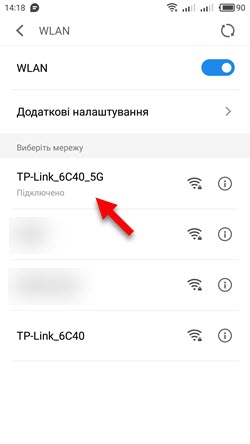
- Otevřete jakýkoli prohlížeč. Nejlepší je použít standardní prohlížeč v Androidu. Zadejte adresu routeru na adresu adresy a sledujte ji.
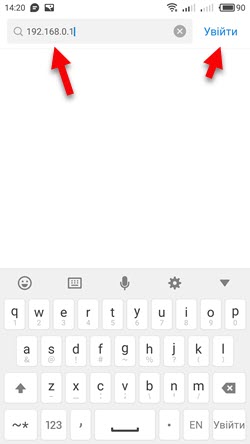
- V mém případě router požádal o heslo správce. Směrovač již byl nastavení a toto heslo jsem nainstaloval dříve. Představuji to a zadám nastavení.
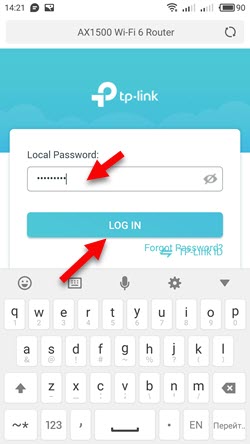
- Otevře se webové rozhraní routeru.
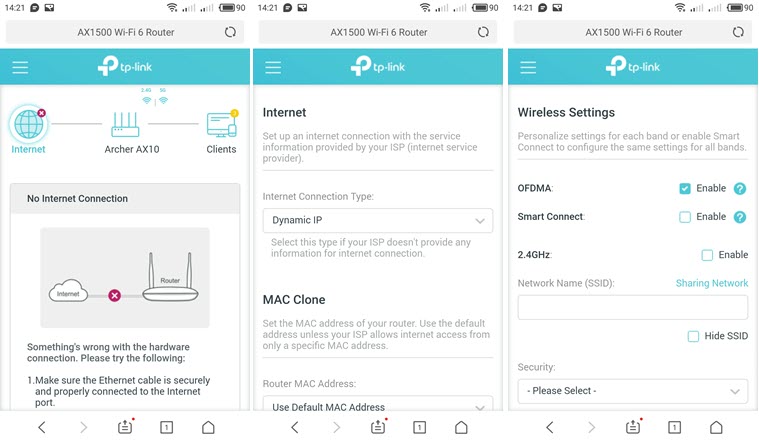 Na mém routeru je optimalizován pro mobilní zařízení. K dispozici je samostatná menu, kde jsou shromažďovány všechny sekce s nastaveními. Na jiných modelech nemusí být stránka nastavení optimalizována pro telefony. S tím se toho není čeho bát, prostě to není tak pohodlné používat.
Na mém routeru je optimalizován pro mobilní zařízení. K dispozici je samostatná menu, kde jsou shromažďovány všechny sekce s nastaveními. Na jiných modelech nemusí být stránka nastavení optimalizována pro telefony. S tím se toho není čeho bát, prostě to není tak pohodlné používat.
Vstup do routeru s iPhone
- Otevřete nastavení. Přejděte do sekce Wi-Fi a připojte se k síti Wi-Fi router, jehož nastavení musíte otevřít.
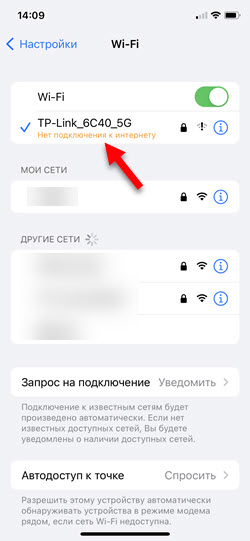
- Otevřete prohlížeč. Použil jsem standardní safari na iPhone. Zadejte adresu routeru (na mém tp-link je 192.168.0.1) a postupujte podle přechodu na tuto adresu.
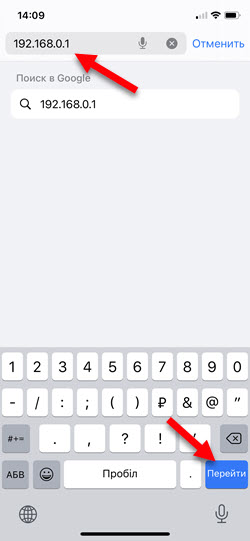
- Pokud router požaduje jméno uživatele a/nebo heslo správce - zadejte je.
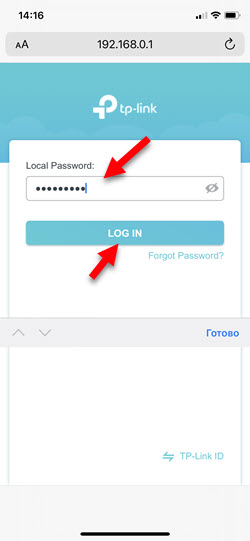
- Po získání přístupu k webovému rozhraní routeru můžete změnit požadované parametry nebo dokončit úplné nastavení (instalace) routeru.
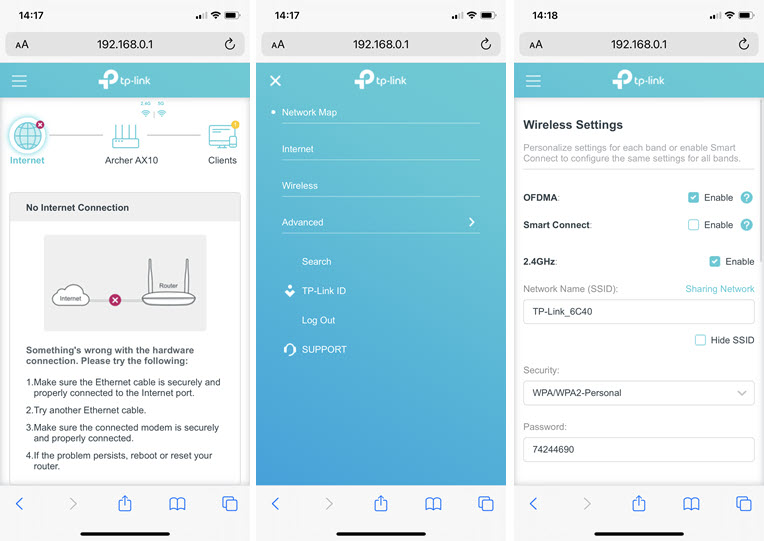 Webové rozhraní vašeho routeru se může lišit od toho, co je na mých snímcích obrazovky.
Webové rozhraní vašeho routeru se může lišit od toho, co je na mých snímcích obrazovky.
Rádi zodpovím vaše otázky v komentářích. Budu také doplnit článek, pokud sdílíte nějaký druh řešení nebo užitečných informací.
- « Jak opravit sondu DNS dokončena špatná konfigurace?
- Adaptér Wi-Fi nebo Bluetooth v systému Windows 11 a Windows 10 na notebooku »

